ヘッドアップディスプレイ Chrome 拡張機能を使用する
ヘッドアップディスプレイ (HUD) は、次の機能を提供する Chrome 拡張機能です。
- ライブページでの動画のパフォーマンス指標の表示
- アカウントで動画を公開・編集・削除する
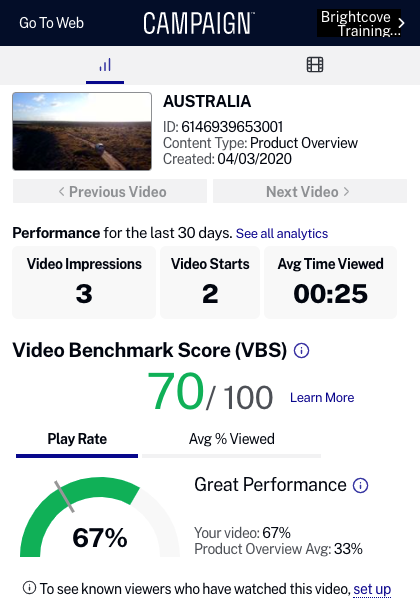
Chrome拡張機能のインストール
ヘッドアップディスプレイ Chrome 拡張機能をインストールするには、次の手順に従います。
- Google Chrome Web ブラウザを使用して、Brightcove Campaign 拡張ページにアクセスします。ここ.
- クリックChrome に追加.
- プロンプトが表示されたら、拡張子を追加.
- アドレスバーの横に Brightcove ロゴを探し、拡張機能がインストールされたことを確認します。

ヘッドアップディスプレイを開く
ヘッドアップディスプレイは、動画分析の表示、アカウントの動画の公開、編集、削除に役立ちます。HUD を開くには、次の手順を実行します。
- Google Chrome を開きます。
- アドレスバーの横にある Brightcove ロゴをクリックして、拡張機能を開きます。

- Brightcove Campaign アプリケーションでアクティブなセッションがない場合は、ログインを促すメッセージが表示されます。メールアドレスとパスワードを入力します。クリック.
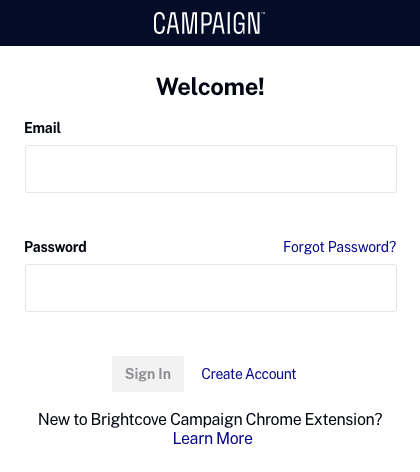
HUD の上部にあるアイコンは、次の目的で使用できます。
クリックするウェブに移動ブラウザ ウィンドウで Brightcove Campaign アプリケーションが開きます。
アカウントを選択する
HUD の右上に現在のキャンペーンアカウントが表示されます。

複数のキャンペーンアカウントにアクセスできる場合は、アカウント名をクリックすると、アカウントセレクターが開きます。クリックしてくださいアカウント名ドロップダウンを使用して、使用する別のアカウントを選択します。
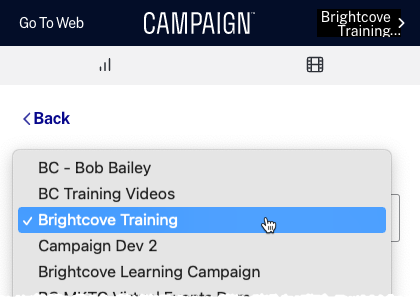
HUD からサインアウトするには、.
動画解析を確認する
HUD を最初に開くと、ビデオ分析が表示されます。分析アイコン (![]() ) 分析モードに移動します。HUDは、BrightcoveCampaign„bright¢を使用して公開されたページにのみビデオ分析を表示します。
) 分析モードに移動します。HUDは、BrightcoveCampaign„bright¢を使用して公開されたページにのみビデオ分析を表示します。
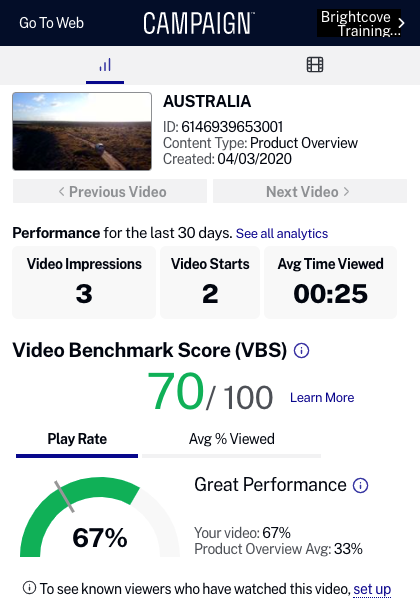
HUD は、ビデオに関する基本情報をページに表示します。
- 動画名
- 動画ID
- ビデオコンテンツタイプ
- 作成日
ページ内に複数の動画がある場合、前のビデオと次のビデオボタンが有効になります。
HUDの動画分析はリアルタイムに近いものです。通常、分析は数分遅れていますが、トラフィックが急増すると遅延が増加する可能性があります。過去 30 日間の次の分析データが表示されます。
- 動画のインプレッション- ビデオがロードされ、再生の準備ができた回数
- ビデオ開始- 動画の再生が開始された回数
- 平均視聴時間- 合計視聴時間 / ビデオ開始
- ビデオ ベンチマーク スコア- 動画のパフォーマンスを測定する総合評価 (もっと詳しく知る... )
- 再生率- 動画の開始数 / 動画のインプレッション数
- 平均視聴率- 平均視聴時間 / 動画の長さ
ビデオのすべての分析を表示するには、すべての分析を見るリンク。
動画を管理する
HUD を使用してアカウント内の動画を管理および公開するには、動画アイコン (![]() )。アカウント内の動画のリストが表示されます。
)。アカウント内の動画のリストが表示されます。
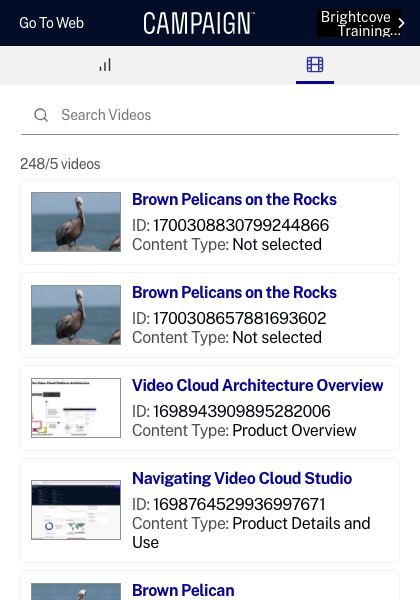
ビデオの上にカーソルを置くと、次のような機能を提供する一連のボタンが表示されます。
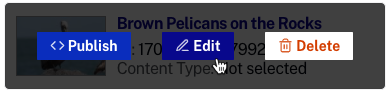
動画を公開する
動画にカーソルを合わせてクリック.目的地を選択し、ウェブページまたEメール.
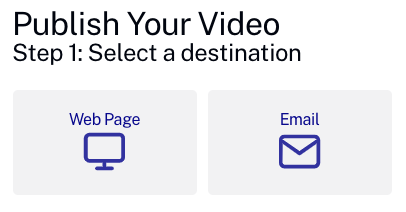
ウィザードでは、Webページで使用する埋め込みコードを生成したり、Eメールメッセージで使用するビデオサムネールを取得する手順を説明します。
動画を編集する
動画にカーソルを合わせてクリック.必要に応じてビデオ プロパティを編集し、.

ビデオプロパティは、メディアモジュールを使用して編集することもできます。詳細については、を参照してください。メディア モジュールを使用したビデオ プロパティの編集.
動画を削除する
動画にカーソルを合わせてクリック.削除を確認するプロンプトが表示されます。

